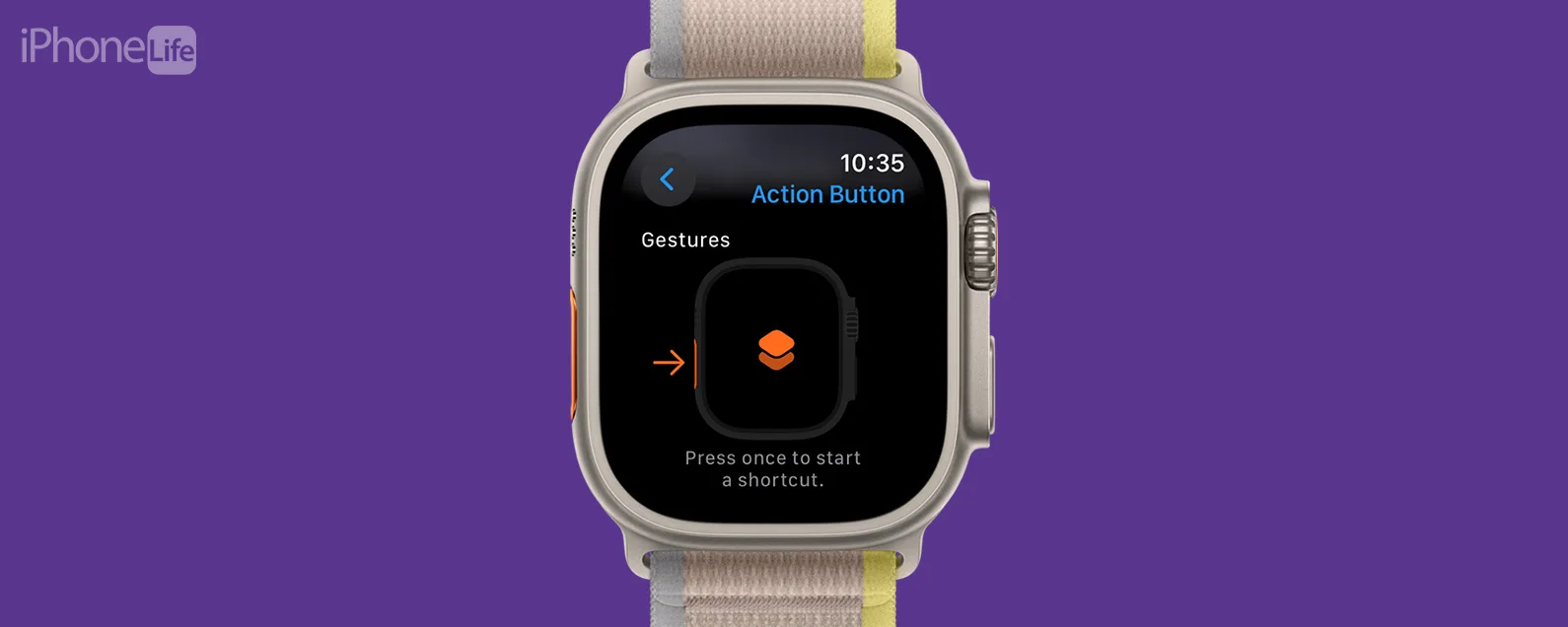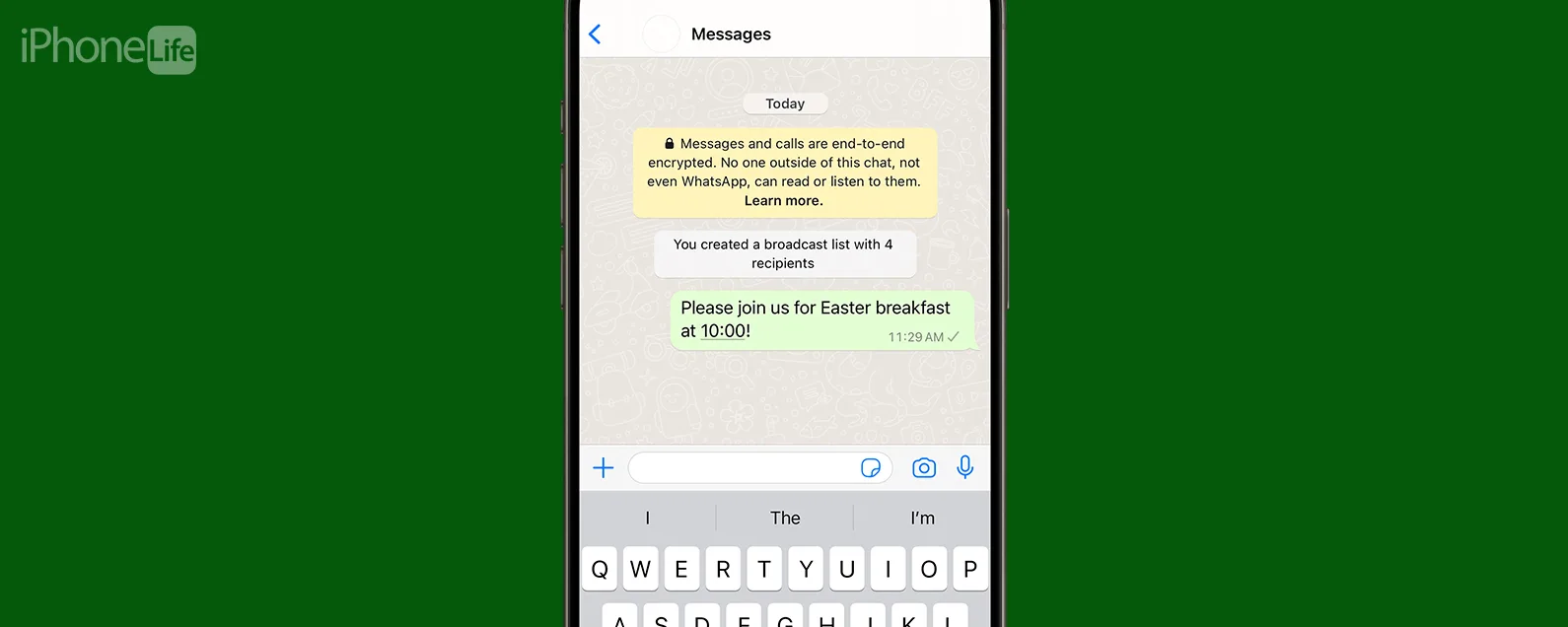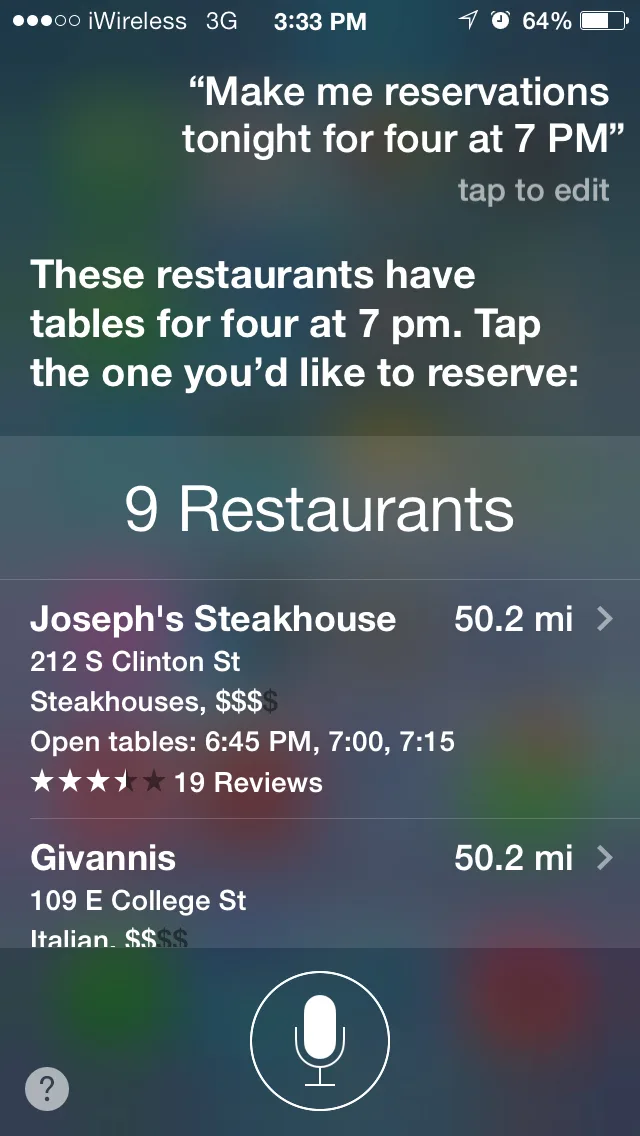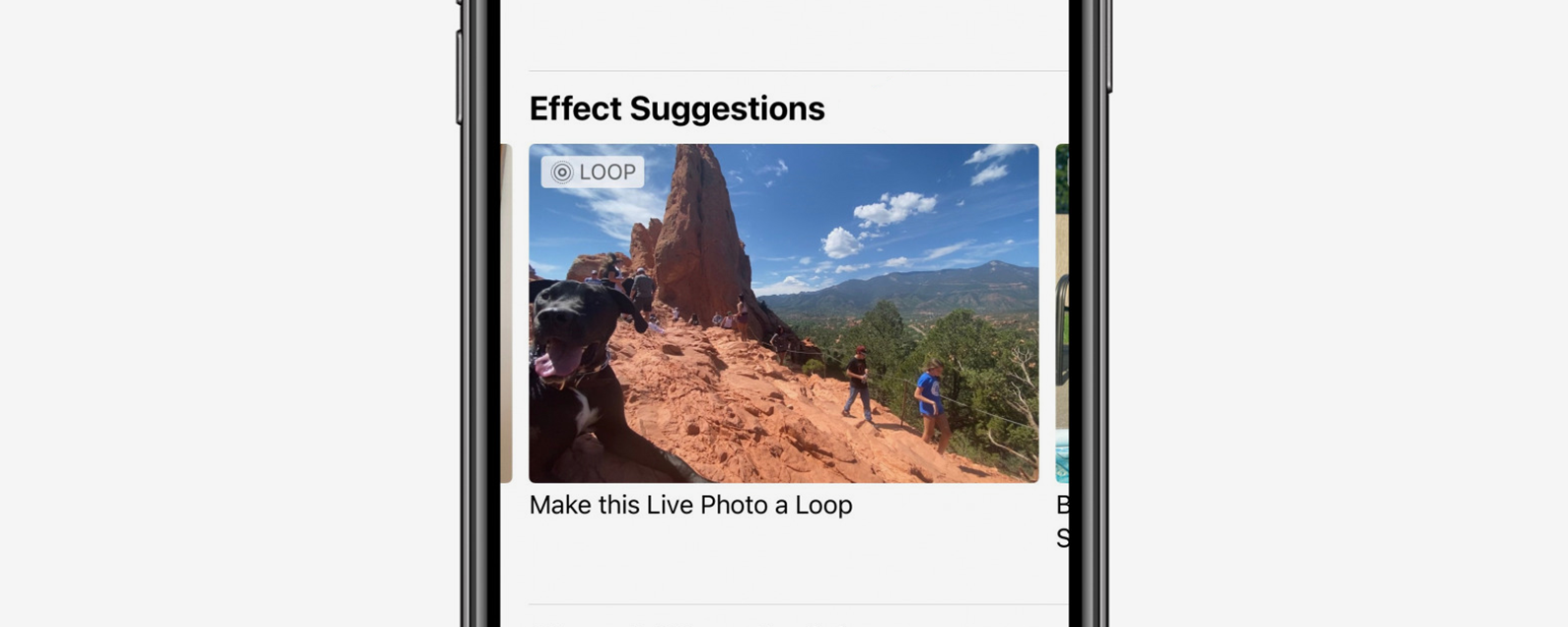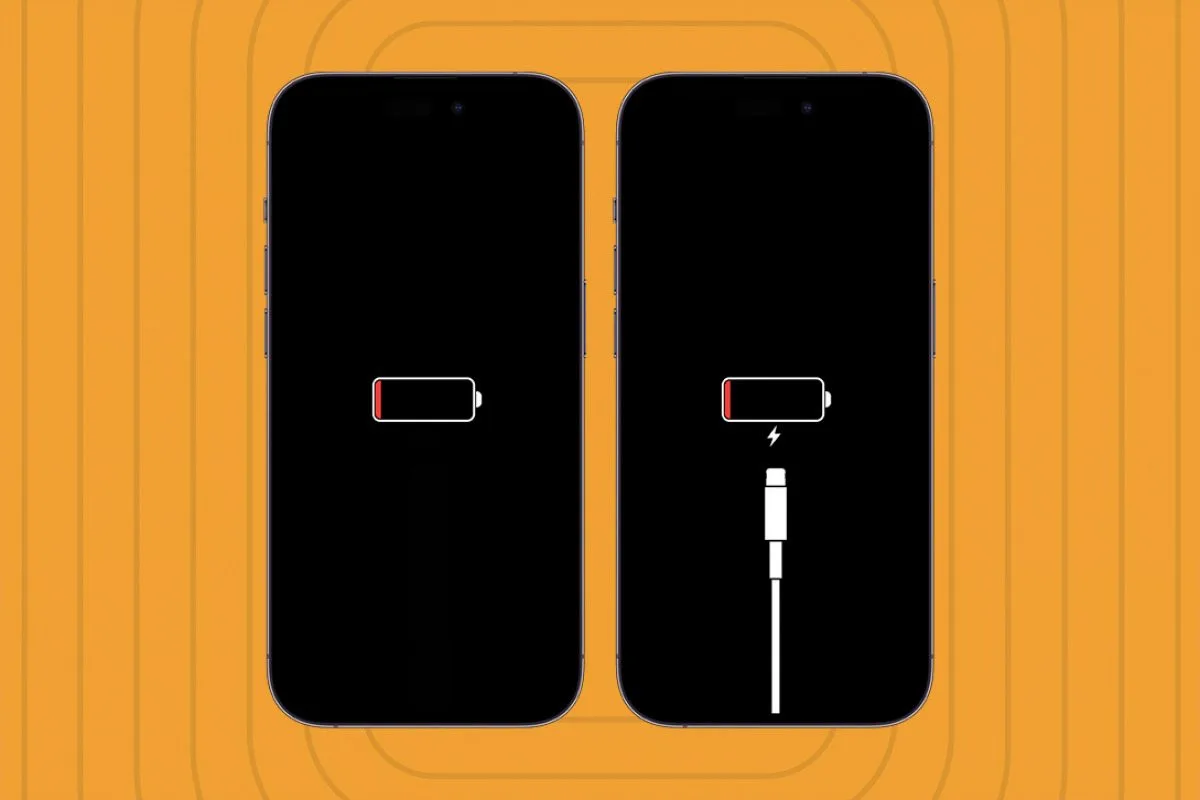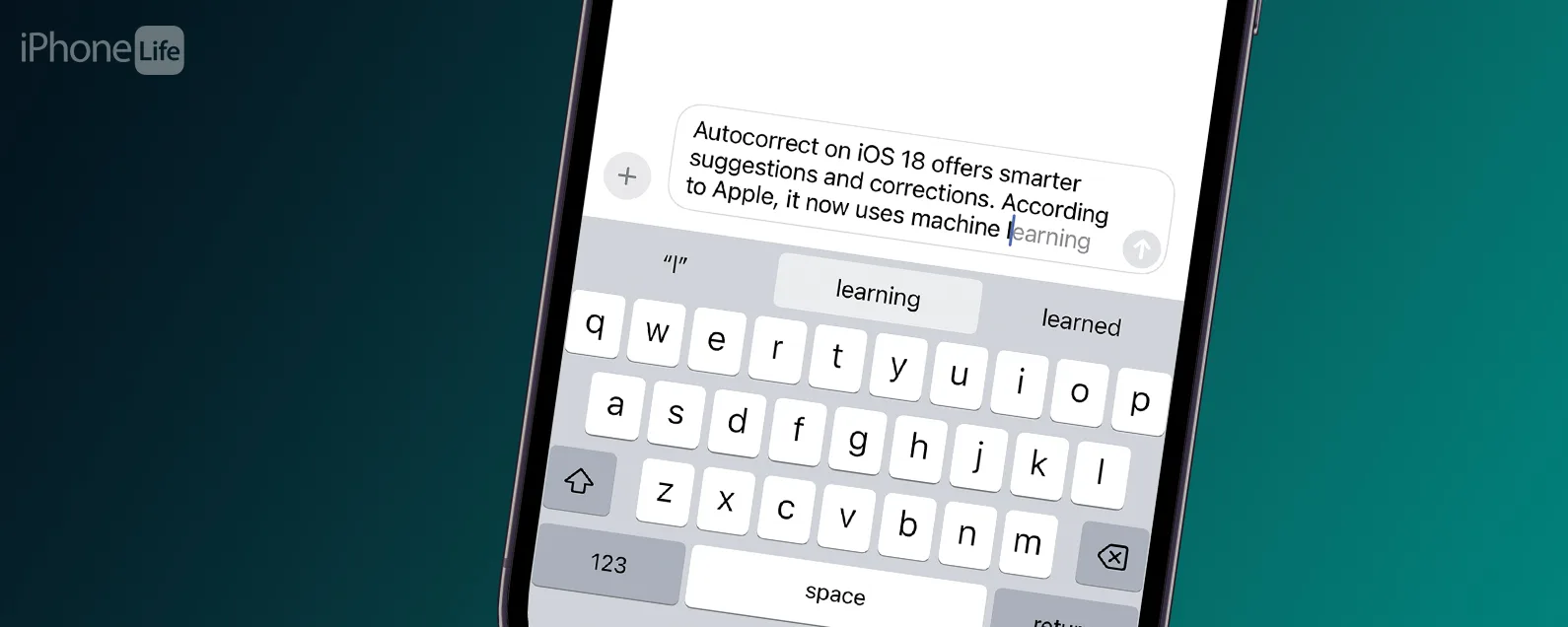經過瑞德·英特里亞戈 更新於 06/28/2023
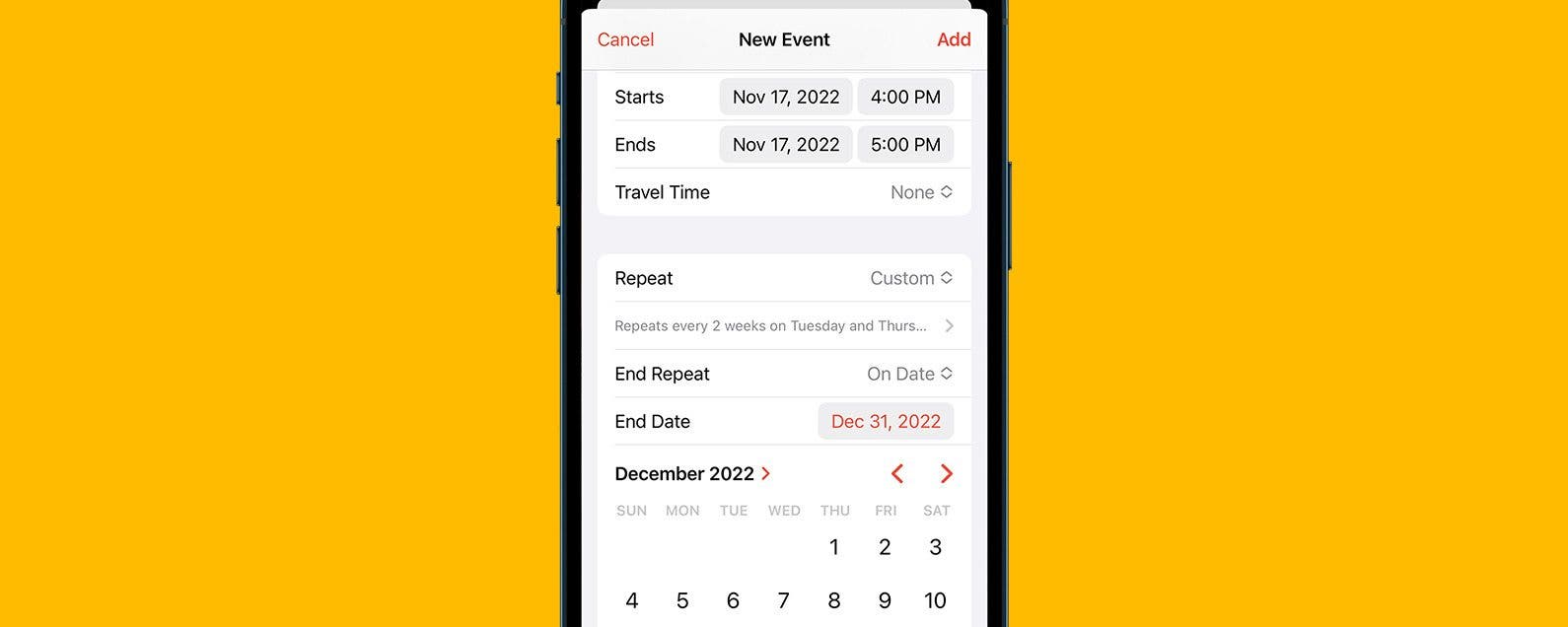
* 本文來自我們的每日提示電子報。報名。*
在日曆中設定重複事件對於幫助您追蹤會議、生日、假期等非常有用。
為什麼你會喜歡這個技巧
- 掌握重複日期、會議、生日等。
- 結束重複事件,這樣當您不再需要它們時就不會收到提醒
如何將事件新增至 iPhone 日曆
在 iOS 上,可以輕鬆設定重複的日曆事件並對它們進行顏色編碼,確保您能夠井井有條並準時完成每次約會。有關更多有用的 iPhone 技巧,請務必註冊我們的每日提示通訊。現在,介紹如何將重複的事件新增至 iPhone 行事曆。

發現 iPhone 的隱藏功能
獲取每日提示(帶有螢幕截圖和清晰的說明),以便您每天只需一分鐘即可掌握您的 iPhone。
- 打開日曆應用程式.

- 找到您要編輯的事件或按建立新事件+圖示.

- 輕敲重複。

- 選擇您希望事件重複發生的頻率。

- 如果您希望 iPhone 日曆在特定日期重複該事件,您可以按一下風俗。

- 在海關 視窗中,您可以選擇事件的頻率並調整其發生的頻率。點選新活動左上角的按鈕可返回上一畫面。

- 輕敲結束重複。

- 輕敲日期。

- 點擊日期。

- 您的日曆將自動設定初始事件後一個月的結束日期,但您可以選擇自訂日期,以便您不再希望收到有關此事件的通知。

- 輕敲添加當您完成其餘日曆事件選項的個人化設定後,將顯示在右上角。

現在,您將收到有關按您選擇的時間表重複發生的事件的通知。如果您設定結束重複活動的日期,一旦您選擇的日期過去,日曆應用程式將停止向您發送有關該活動的通知。或者,您也可以簡單地刪除事件當你不再需要被提醒的時候。您還可以連結您的日曆以防止事件重疊。
每天一分鐘掌握你的 iPhone:在這裡註冊將我們的免費每日提示直接發送到您的收件匣。